AscendEX پر اکاؤنٹ کھولنے اور کرپٹو واپس لینے کا طریقہ
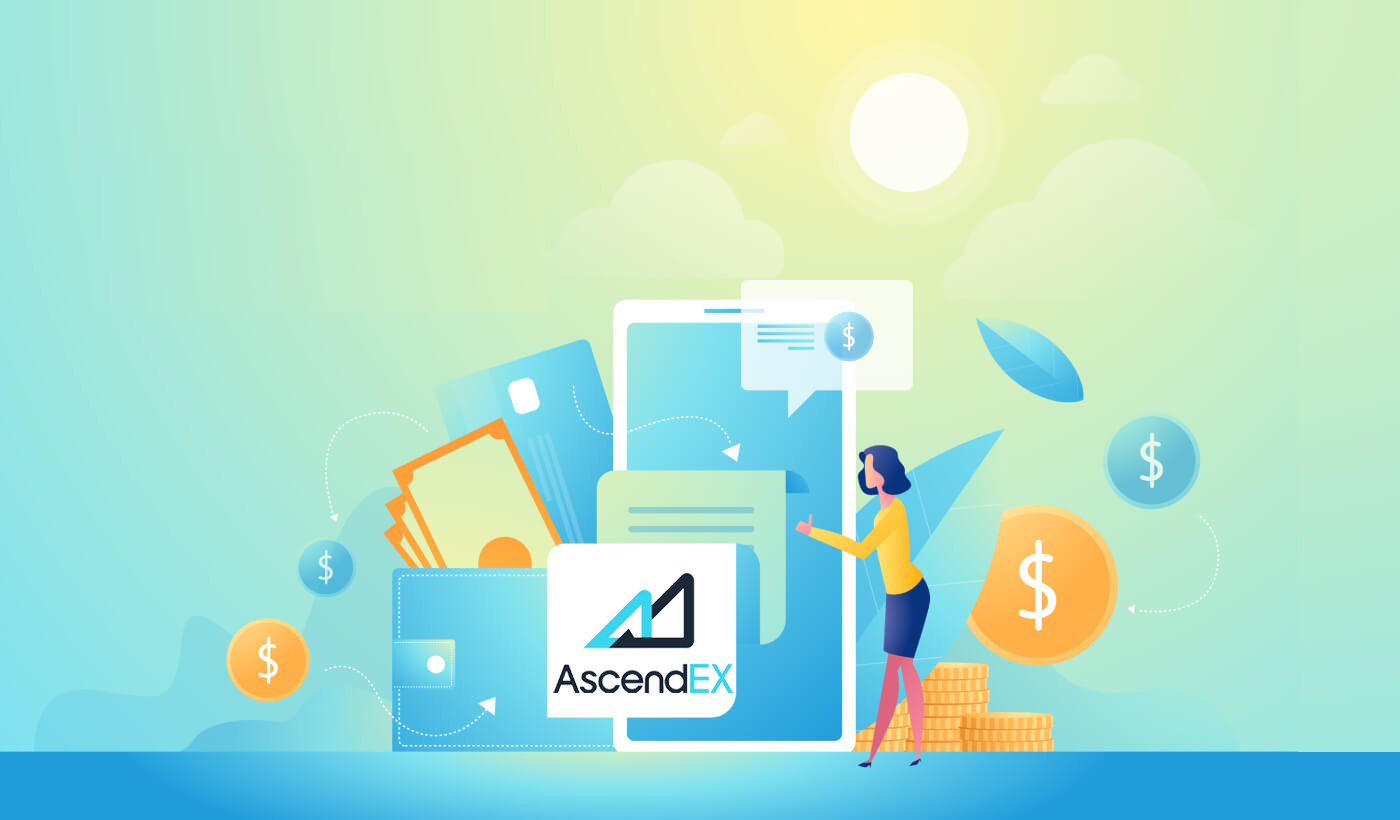
AscendEX پر اکاؤنٹ کیسے کھولیں۔
AscendEX اکاؤنٹ کیسے کھولیں 【PC】
ای میل ایڈریس کے ساتھ اکاؤنٹ کھولیں۔
1. AscendEX کی آفیشل ویب سائٹ دیکھنے کے لیے ascendex.com درج کریں۔ سائن اپ صفحہ
کے لیے اوپری دائیں کونے میں [سائن اپ] پر کلک کریں ۔ 2. سائن اپ صفحہ پر، [ ای میل ] پر کلک کریں، اپنا ای میل پتہ درج کریں، ملک/علاقہ منتخب کریں، پاس ورڈ سیٹ کریں اور تصدیق کریں، دعوتی کوڈ درج کریں (اختیاری)؛ سروس کی شرائط پڑھیں اور ان سے اتفاق کریں، اپنے ای میل ایڈریس کی تصدیق کے لیے
[ اگلا ] پر کلک کریں ۔ 3. سیکورٹی کی توثیق کے صفحہ پر، آپ کے میل باکس میں بھیجا گیا ای میل تصدیقی کوڈ درج کریں اور [ تصدیق کریں پر کلک کریں

اپنا فون نمبر شامل کرنے کے لیے (آپ اسے بعد میں شامل کر سکتے ہیں)۔

اس کے بعد، آپ کو فون کی تصدیق کا صفحہ نظر آئے گا، اگر آپ اسے بعد میں شامل کرنا چاہتے ہیں، تو "ابھی کے لیے چھوڑ دیں" پر کلک کریں۔

اب آپ ٹریڈنگ شروع کرنے کے لیے لاگ ان کرنے کے قابل ہیں!

فون نمبر کے ساتھ اکاؤنٹ کھولیں۔
1. AscendEX کی آفیشل ویب سائٹ دیکھنے کے لیے ascendex.com درج کریں ۔ سائن اپ صفحہ کے لیے اوپری دائیں کونے میں [ سائن اپ ] پر کلک کریں۔ 2. سائن اپ صفحہ پر، [ فون ] پر کلک کریں، اپنا فون نمبر درج کریں، پاس ورڈ سیٹ کریں اور تصدیق کریں، دعوتی کوڈ درج کریں (اختیاری)؛ سروس کی شرائط پڑھیں اور ان سے اتفاق کریں، اپنے فون نمبر کی تصدیق کے لیے [ اگلا ] پر کلک کریں ۔ 3. سیکیورٹی کی توثیق کے صفحہ پر، اپنے فون پر بھیجے گئے تصدیقی کوڈ کو درج کریں ، اور ای میل ایڈریس کو باندھنے کے لیے [ تصدیق کریں ] پر کلک کریں (آپ اسے بعد میں باندھ سکتے ہیں)۔


اب آپ ٹریڈنگ شروع کرنے کے لیے لاگ ان کرنے کے قابل ہیں!
AscendEX اکاؤنٹ کیسے کھولیں【APP】
AscendEX ایپ کے ذریعے اکاؤنٹ کھولیں۔
1. اپنی ڈاؤن لوڈ کردہ AscendEX ایپ کھولیں، سائن اپ صفحہ
کے لیے اوپری بائیں کونے میں پروفائل آئیکن پر کلک کریں ۔ 
2. آپ ای میل ایڈریس یا فون نمبر کے ساتھ رجسٹر کر سکتے ہیں ۔ مثال کے طور پر، ای میل رجسٹریشن کے لیے، ملک/علاقہ منتخب کریں ، ایک ای میل پتہ درج کریں، پاس ورڈ سیٹ کریں اور تصدیق کریں، دعوتی کوڈ درج کریں (اختیاری ) ۔ 3. آپ کے میل باکس میں بھیجا گیا ای میل تصدیقی کوڈ

درج کریں اور اپنا فون نمبر شامل کریں (آپ اسے بعد میں شامل کر سکتے ہیں)۔ اب آپ ٹریڈنگ شروع کرنے کے لیے لاگ ان کرنے کے قابل ہیں!

موبائل ویب کے ذریعے اکاؤنٹ کھولیں (H5)
1. AscendEX کی آفیشل ویب سائٹ دیکھنے کے لیے ascendex.com درج کریں ۔ سائن اپ صفحہ کے لیے [ سائن اپ ] پر کلک کریں۔ 2. آپ ای میل ایڈریس یا فون نمبر کے ساتھ رجسٹر کر سکتے ہیں ۔ فون نمبر کے اندراج کے لیے، [ فون ] پر کلک کریں، اپنا فون نمبر درج کریں، پاس ورڈ سیٹ کریں اور تصدیق کریں، دعوتی کوڈ درج کریں (اختیاری)؛ سروس کی شرائط پڑھیں اور ان سے اتفاق کریں، اپنے فون نمبر کی تصدیق کے لیے [اگلا] پر کلک کریں۔ 3۔ اپنے فون پر بھیجا گیا تصدیقی کوڈ درج کریں اور [ اگلا ] پر کلک کریں۔ 4. ایک ای میل ایڈریس کو پابند کریں (آپ اسے بعد میں باندھ سکتے ہیں)۔ اب آپ ٹریڈنگ شروع کرنے کے لیے لاگ ان کرنے کے قابل ہیں!



AscendEX iOS ایپ ڈاؤن لوڈ کریں۔
ٹریڈنگ پلیٹ فارم کا موبائل ورژن بالکل اس کے ویب ورژن جیسا ہے۔ نتیجتاً، تجارت اور رقوم کی منتقلی میں کوئی مسئلہ نہیں ہوگا۔ مزید برآں، IOS کے لیے AscendEX ٹریڈنگ ایپ کو آن لائن ٹریڈنگ کے لیے بہترین ایپ سمجھا جاتا ہے۔ اس طرح، اس کی دکان میں ایک اعلی درجہ بندی ہے.1. AscendEX کی آفیشل ویب سائٹ دیکھنے کے لیے اپنے براؤزر میں ascendex.com درج کریں۔ نیچے [ ابھی ڈاؤن لوڈ کریں ] پر کلک کریں ۔

2. [App Store] پر کلک کریں اور ڈاؤن لوڈ مکمل کرنے کے لیے ہدایات پر عمل کریں۔

اس کے علاوہ، آپ درج ذیل لنک یا QR کوڈ کے ذریعے براہ راست ڈاؤن لوڈ کر سکتے ہیں۔
لنک: https://m.ascendex.com/static/guide/download.html
QR کوڈ:

AscendEX اینڈرائیڈ ایپ ڈاؤن لوڈ کریں۔
AscendEX ٹریڈنگ ایپ برائے Android کو آن لائن ٹریڈنگ کے لیے بہترین ایپ سمجھا جاتا ہے۔ اس طرح، اسٹور میں اس کی درجہ بندی بہت زیادہ ہے۔ تجارت اور رقوم کی منتقلی میں بھی کوئی پریشانی نہیں ہوگی۔1. AscendEX کی آفیشل ویب سائٹ دیکھنے کے لیے اپنے براؤزر میں ascendex.com درج کریں۔ نیچے [ ابھی ڈاؤن لوڈ کریں ] پر کلک کریں ۔

2. آپ [ Google Play ] یا [ فوری ڈاؤن لوڈ ] کے ذریعے ڈاؤن لوڈ کر سکتے ہیں۔ اگر آپ ایپ کو جلدی سے ڈاؤن لوڈ کرنا چاہتے ہیں تو [ فوری ڈاؤن لوڈ ] پر کلک کریں (تجویز کردہ)۔

3. [فوری طور پر ڈاؤن لوڈ کریں] پر کلک کریں۔

4. اگر ضروری ہو تو سیٹنگ کو اپ ڈیٹ کریں اور [انسٹال] پر کلک کریں۔

5. انسٹالیشن مکمل ہونے کا انتظار کریں۔ پھر آپ AscendEX ایپ پر سائن اپ کر سکتے ہیں اور ٹریڈنگ شروع کرنے کے لیے لاگ ان کر سکتے ہیں۔
گوگل پلے کے ذریعے کیسے ڈاؤن لوڈ کریں؟
1. اپنے براؤزر کے ذریعے Google Play تلاش کریں اور [ابھی ڈاؤن لوڈ کریں] پر کلک کریں (اگر آپ کے پاس پہلے سے ہی ایپ موجود ہے تو اس مرحلہ کو چھوڑ دیں)۔

2۔ اپنے فون پر گوگل پلے ایپ کھولیں۔

3. سائن اپ کریں یا اپنے گوگل اکاؤنٹ میں لاگ ان کریں، اور اسٹور میں [AscendEX] تلاش کریں۔

4. ڈاؤن لوڈ مکمل کرنے کے لیے [انسٹال کریں] پر کلک کریں۔ پھر آپ AscendEX ایپ پر سائن اپ کر سکتے ہیں اور ٹریڈنگ شروع کرنے کے لیے لاگ ان کر سکتے ہیں۔
اس کے علاوہ، آپ درج ذیل لنک یا QR کوڈ کے ذریعے براہ راست ڈاؤن لوڈ کر سکتے ہیں۔
لنک: https://m.ascendex.com/static/guide/download.html
QR کوڈ:

AscendEX موبائل ویب ورژن

اگر آپ AscendEX ٹریڈنگ پلیٹ فارم کے موبائل ویب ورژن پر تجارت کرنا چاہتے ہیں، تو آپ اسے آسانی سے کر سکتے ہیں۔ شروع میں، اپنے موبائل ڈیوائس پر اپنا براؤزر کھولیں۔ اس کے بعد، "ascendex.com" تلاش کریں اور بروکر کی آفیشل ویب سائٹ دیکھیں۔ یہاں آپ ہیں! اب آپ پلیٹ فارم کے موبائل ویب ورژن سے تجارت کر سکیں گے۔ ٹریڈنگ پلیٹ فارم کا موبائل ویب ورژن بالکل اس کے باقاعدہ ویب ورژن جیسا ہے۔ نتیجتاً، تجارت اور رقوم کی منتقلی میں کوئی مسئلہ نہیں ہوگا۔
رجسٹریشن کے لیے اکثر پوچھے گئے سوالات
جب میں فون یا ای میل کے ساتھ اکاؤنٹ رجسٹر کر رہا ہوں تو کیا میں بائنڈنگ سٹیپ کو چھوڑ سکتا ہوں؟
جی ہاں. تاہم، AscendEX سختی سے تجویز کرتا ہے کہ جب صارفین سیکیورٹی بڑھانے کے لیے اکاؤنٹ رجسٹر کرتے ہیں تو اپنے فون اور ای میل ایڈریس کو پابند کریں۔ تصدیق شدہ اکاؤنٹس کے لیے، دو قدمی توثیق اس وقت فعال ہو جائے گی جب صارفین اپنے اکاؤنٹس میں لاگ ان ہوں گے اور ان کے اکاؤنٹس سے لاک آؤٹ ہونے والے صارفین کے لیے اکاؤنٹ کی بازیافت کی سہولت کے لیے استعمال کیا جا سکتا ہے۔
اگر میں نے اپنے اکاؤنٹ سے موجودہ فون کھو دیا ہے تو کیا میں نیا فون باندھ سکتا ہوں؟
جی ہاں. صارفین اپنے اکاؤنٹ سے پرانے فون کو بند کرنے کے بعد نیا فون باندھ سکتے ہیں۔ پرانے فون کو بند کرنے کے لیے، دو طریقے ہیں:
- آفیشل ان بائنڈنگ: براہ کرم درج ذیل معلومات فراہم کرتے ہوئے [email protected] پر ای میل بھیجیں: سائن اپ فون، ملک، ID دستاویز کے آخری 4 نمبر۔
- اپنے آپ کو غیر پابند کریں: براہ کرم AscendEX کی آفیشل ویب سائٹ دیکھیں اور اپنے پی سی پر پروفائل آئیکن – [اکاؤنٹ سیکیورٹی] پر کلک کریں یا اپنی ایپ پر پروفائل آئیکن – [سیکیورٹی سیٹنگ] پر کلک کریں۔
اگر میں نے اپنے اکاؤنٹ سے موجودہ ای میل کھو دیا ہے تو کیا میں ایک نیا ای میل باندھ سکتا ہوں؟
اگر کسی صارف کا ای میل مزید قابل رسائی نہیں ہے، تو وہ اپنے ای میل کو بند کرنے کے لیے درج ذیل دو طریقوں میں سے ایک استعمال کر سکتے ہیں:
- آفیشل ان بائنڈنگ
شناختی دستاویز کی تصدیقی تصویر میں درج ذیل معلومات کے ساتھ ایک نوٹ رکھنے والا صارف شامل ہونا چاہیے: ای میل اکاؤنٹ سے منسلک پتہ، تاریخ، ای میل کو دوبارہ ترتیب دینے کی درخواست اور اس کی وجوہات، اور "AscendEX میرے ای میل کو دوبارہ ترتیب دینے سے اکاؤنٹ کے اثاثوں کے کسی ممکنہ نقصان کے لیے ذمہ دار نہیں ہے۔"
- خود کو غیر بائنڈنگ کریں: صارفین کو AscendEX کی آفیشل ویب سائٹ پر جانا چاہیے اور اپنے پی سی پر پروفائل آئیکن – [اکاؤنٹ سیکیورٹی] پر کلک کریں یا ایپ پر پروفائل آئیکن – [سیکیورٹی سیٹنگ] پر کلک کریں۔
کیا میں اپنا سائن اپ فون یا ای میل دوبارہ ترتیب دے سکتا ہوں؟
جی ہاں. صارفین AscendEX کی آفیشل ویب سائٹ پر جا سکتے ہیں اور سائن اپ فون یا ای میل کو ری سیٹ کرنے کے لیے اپنے پی سی پر پروفائل آئیکن – [اکاؤنٹ سیکیورٹی] پر کلک کر سکتے ہیں یا پروفائل آئیکن – [سیکیورٹی سیٹنگ] پر کلک کر سکتے ہیں۔
اگر مجھے اپنے فون سے تصدیقی کوڈ موصول نہیں ہوتا ہے تو مجھے کیا کرنا چاہیے؟
اس مسئلے کو حل کرنے کے لیے صارفین درج ذیل پانچ طریقے بھی آزما سکتے ہیں۔
- صارفین کو یقینی بنانا چاہیے کہ درج کردہ فون نمبر درست ہے۔ فون نمبر کا سائن اپ فون نمبر ہونا ضروری ہے۔
- صارفین کو یہ یقینی بنانا چاہیے کہ انہوں نے [بھیجیں] بٹن پر کلک کیا ہے۔
- صارفین کو یہ یقینی بنانا چاہیے کہ ان کے موبائل فون میں سگنل ہے اور وہ ایسی جگہ پر ہیں جہاں سے ڈیٹا موصول ہو سکتا ہے۔ مزید برآں، صارفین اپنے آلات پر نیٹ ورک کو دوبارہ شروع کرنے کی کوشش کر سکتے ہیں۔
- صارفین کو یقینی بنانا چاہیے کہ AscendEX ان کے موبائل فون کے رابطوں یا کسی دوسری فہرست میں بلاک نہیں ہے جو پلیٹ فارم ایس ایم ایس کو بلاک کر سکے۔
- صارفین اپنے موبائل فون کو دوبارہ شروع کر سکتے ہیں۔
اگر مجھے اپنے ای میل سے تصدیقی کوڈ موصول نہیں ہوتا ہے تو مجھے کیا کرنا چاہیے؟
صارفین اس مسئلے کو حل کرنے کے لیے درج ذیل پانچ طریقے آزما سکتے ہیں۔
- صارفین کو یہ یقینی بنانا چاہیے کہ انہوں نے جو ای میل ایڈریس درج کیا ہے وہ صحیح سائن اپ ای میل ہے۔
- صارفین کو یہ یقینی بنانا چاہیے کہ انہوں نے [بھیجیں] بٹن پر کلک کیا ہے۔
- صارفین کو یہ یقینی بنانا چاہیے کہ ان کے نیٹ ورک میں ڈیٹا حاصل کرنے کے لیے کافی سگنل موجود ہیں۔ مزید برآں، صارفین اپنے آلات پر نیٹ ورک کو دوبارہ شروع کرنے کی کوشش کر سکتے ہیں۔
- صارفین کو یقینی بنانا چاہیے کہ AscendEX کو ان کے ای میل ایڈریس کے ذریعے بلاک نہیں کیا گیا ہے اور وہ اسپام/ٹریش سیکشن میں نہیں ہے۔
- صارفین اپنے آلات کو دوبارہ شروع کرنے کی کوشش کر سکتے ہیں۔
AscendEX پر کرپٹو واپس لینے کا طریقہ
AscendEX【PC】 سے ڈیجیٹل اثاثے کیسے نکالیں
آپ اپنے ڈیجیٹل اثاثوں کو ان کے ایڈریس کے ذریعے بیرونی پلیٹ فارمز یا بٹوے میں واپس لے سکتے ہیں۔ بیرونی پلیٹ فارم یا بٹوے سے پتہ کاپی کریں، اور واپسی کو مکمل کرنے کے لیے اسے AscendEX پر نکلنے والے ایڈریس فیلڈ میں چسپاں کریں۔
1. AscendEX کی آفیشل ویب سائٹ ملاحظہ کریں۔

2. [میرا اثاثہ] - [کیش اکاؤنٹ]

پر کلک کریں 3. [وتھراول] پر کلک کریں، اور وہ ٹوکن منتخب کریں جسے آپ نکالنا چاہتے ہیں۔ USDT کو مثال کے طور پر لیں۔
- USDT منتخب کریں۔
- عوامی سلسلہ کی قسم منتخب کریں (مختلف چین کی قسم کے لیے فیس مختلف ہیں)
- کسی بیرونی پلیٹ فارم یا والیٹ سے نکلوانے کا پتہ کاپی کریں، اور اسے AscendEX پر نکلنے والے ایڈریس فیلڈ میں چسپاں کریں۔ آپ نکالنے کے لیے بیرونی پلیٹ فارم یا بٹوے پر بھی QR کوڈ اسکین کر سکتے ہیں۔
- [تصدیق کریں] پر کلک کریں

4. واپسی کی معلومات کی تصدیق کریں، ای میل/SMS تصدیقی کوڈ حاصل کرنے کے لیے [بھیجیں] پر کلک کریں۔ آپ کو موصول ہونے والا کوڈ اور تازہ ترین Google 2FA کوڈ درج کریں، پھر [تصدیق] پر کلک کریں۔

5. کچھ ٹوکنز (مثال کے طور پر XRP) کے لیے، مخصوص پلیٹ فارمز یا بٹوے پر واپسی کے لیے ٹیگ کی ضرورت ہوتی ہے۔ اس صورت میں، جب آپ واپس لیتے ہیں تو براہ کرم ٹیگ اور ڈپازٹ ایڈریس دونوں درج کریں۔ کوئی بھی گمشدہ معلومات ممکنہ اثاثے کے نقصان کا باعث بنے گی۔ اگر بیرونی پلیٹ فارم یا بٹوے کو ٹیگ کی ضرورت نہیں ہے، تو براہ کرم [No Tag] پر نشان لگائیں۔
پھر آگے بڑھنے کے لیے [تصدیق] پر کلک کریں۔

6. [وتھراول ہسٹری] کے تحت واپسی کو چیک کریں۔

7. آپ ڈیجیٹل اثاثے بھی براہ راست [Fiat Payment] کے ذریعے فروخت کر سکتے ہیں - [Large Block Trade]

AscendEX 【APP】 پر ڈیجیٹل اثاثے کیسے نکالیں
آپ اپنے ڈیجیٹل اثاثوں کو ان کے ایڈریس کے ذریعے بیرونی پلیٹ فارمز یا بٹوے میں واپس لے سکتے ہیں۔ بیرونی پلیٹ فارم یا بٹوے سے پتہ کاپی کریں، اور واپسی کو مکمل کرنے کے لیے اسے AscendEX پر نکلنے والے ایڈریس فیلڈ میں چسپاں کریں۔1. AscendEX ایپ کھولیں، [Balance] پر کلک کریں۔

2. [واپس لینے] پر کلک کریں

3. وہ ٹوکن تلاش کریں جسے آپ واپس لینا چاہتے ہیں۔

4. بطور مثال USDT لیں۔
- USDT منتخب کریں۔
- عوامی سلسلہ کی قسم منتخب کریں (مختلف چین کی قسم کے لیے فیس مختلف ہیں)
- کسی بیرونی پلیٹ فارم یا والیٹ سے نکلوانے کا پتہ کاپی کریں، اور اسے AscendEX پر نکلنے والے ایڈریس فیلڈ میں چسپاں کریں۔ آپ نکالنے کے لیے بیرونی پلیٹ فارم یا بٹوے پر بھی QR کوڈ اسکین کر سکتے ہیں۔
- [تصدیق کریں] پر کلک کریں

5. واپسی کی معلومات کی تصدیق کریں، ای میل/SMS تصدیقی کوڈ حاصل کرنے کے لیے [بھیجیں] پر کلک کریں۔ آپ کو موصول ہونے والا کوڈ اور تازہ ترین Google 2FA کوڈ درج کریں، اور پھر [تصدیق] پر کلک کریں۔

6. کچھ ٹوکنز (مثال کے طور پر XRP) کے لیے، مخصوص پلیٹ فارمز یا بٹوے پر واپسی کے لیے ٹیگ کی ضرورت ہوتی ہے۔ اس صورت میں، جب آپ واپس لیتے ہیں تو براہ کرم ٹیگ اور ڈپازٹ ایڈریس دونوں درج کریں۔ کوئی بھی گمشدہ معلومات ممکنہ اثاثے کے نقصان کا باعث بنے گی۔ اگر بیرونی پلیٹ فارم یا بٹوے کو ٹیگ کی ضرورت نہیں ہے، تو براہ کرم [No Tag] پر نشان لگائیں۔
آگے بڑھنے کے لیے [تصدیق] پر کلک کریں۔

7. [وتھراول ہسٹری] کے تحت واپسی کو چیک کریں۔

8. آپ PC- [Large Block Trade] پر براہ راست [Fiat Payment] کے ذریعے ڈیجیٹل اثاثے بھی فروخت کر سکتے ہیں۔
عمومی سوالات
ایک سے زیادہ نیٹ ورک پر ٹوکن کیوں جمع اور نکالے جا سکتے ہیں؟
ایک سے زیادہ نیٹ ورک پر ٹوکن کیوں جمع اور نکالے جا سکتے ہیں؟
ایک قسم کا اثاثہ مختلف زنجیروں پر گردش کر سکتا ہے۔ تاہم، یہ ان زنجیروں کے درمیان منتقل نہیں ہو سکتا۔ مثال کے طور پر ٹیتھر (USDT) لیں۔ USDT درج ذیل نیٹ ورکس پر گردش کر سکتا ہے: Omni, ERC20، اور TRC20۔ لیکن USDT ان نیٹ ورکس کے درمیان منتقل نہیں ہو سکتا، مثال کے طور پر، ERC20 چین پر USDT کو TRC20 چین میں منتقل نہیں کیا جا سکتا اور اس کے برعکس۔ براہ کرم یقینی بنائیں کہ آپ نے کسی بھی ممکنہ تصفیے کے مسائل سے بچنے کے لیے ڈپازٹ اور نکالنے کے لیے صحیح نیٹ ورک کا انتخاب کیا ہے۔
مختلف نیٹ ورکس پر ڈپازٹ اور نکالنے میں کیا فرق ہے؟
بنیادی فرق یہ ہیں کہ انفرادی نیٹ ورک کی حیثیت کی بنیاد پر لین دین کی فیس اور لین دین کی رفتار مختلف ہوتی ہے۔

کیا جمع کرانے یا نکالنے کے لیے فیس کی ضرورت ہوتی ہے؟
ڈپازٹ کے لیے کوئی فیس نہیں ہے۔ تاہم، AscendEX سے اثاثے نکالتے وقت صارفین کو فیس ادا کرنے کی ضرورت ہوتی ہے۔ فیس کان کنوں یا بلاک نوڈس کو انعام دے گی جو لین دین کی تصدیق کرتے ہیں۔ ہر ٹرانزیکشن کی فیس مختلف ٹوکنز کے ریئل ٹائم نیٹ ورک کی حیثیت سے مشروط ہے۔ براہ کرم واپسی کے صفحے پر یاد دہانی کا نوٹ لیں۔
کیا واپسی کی کوئی حد ہے؟
ہاں، وہاں ہے. AscendEX کم از کم رقم نکالنے کا تعین کرتا ہے۔ صارفین کو یہ یقینی بنانا ہوگا کہ واپسی کی رقم ضرورت کو پورا کرتی ہے۔ غیر تصدیق شدہ اکاؤنٹ کے لیے روزانہ نکالنے کا کوٹہ 2 BTC پر محدود ہے۔ ایک تصدیق شدہ اکاؤنٹ میں 100 BTC کا بڑھا ہوا نکالنے کا کوٹہ ہوگا۔
کیا ڈپازٹ اور نکالنے کے لیے کوئی وقت کی حد ہے؟
نہیں، صارفین کسی بھی وقت AscendEX پر اثاثے جمع اور نکال سکتے ہیں۔ اگر بلاک نیٹ ورک کی خرابی، پلیٹ فارم اپ گریڈ وغیرہ کی وجہ سے ڈپازٹ اور نکلوانے کے فنکشنز معطل ہو جاتے ہیں، تو AscendEX صارفین کو باضابطہ اعلان کے ذریعے مطلع کرے گا۔
ٹارگٹ ایڈریس پر کتنی جلدی رقم نکلوائی جائے گی؟
واپسی کا عمل درج ذیل ہے: AscendEX سے اثاثوں کی منتقلی، بلاک کی تصدیق، اور وصول کنندہ کی منظوری۔ جب صارفین واپسی کی درخواست کرتے ہیں، تو AscendEX پر فوری طور پر واپسی کی تصدیق ہو جائے گی۔ تاہم، بڑی رقم کی واپسی کی تصدیق کرنے میں تھوڑا زیادہ وقت لگے گا۔ اس کے بعد، بلاکچین پر لین دین کی تصدیق ہو جائے گی۔ صارفین ٹرانزیکشن آئی ڈی کا استعمال کرتے ہوئے مختلف ٹوکنز کے بلاک چین براؤزرز پر تصدیقی عمل کی جانچ کر سکتے ہیں۔ بلاکچین پر تصدیق شدہ اور وصول کنندہ کو جمع ہونے والی واپسی کو مکمل واپسی سمجھا جائے گا۔ ممکنہ نیٹ ورک کی بھیڑ ٹرانزیکشن کے عمل کو بڑھا سکتی ہے۔
براہ کرم نوٹ کریں، جب صارفین کو ڈپازٹ یا نکالنے میں کوئی مسئلہ ہو تو وہ ہمیشہ AscendEX کسٹمر سپورٹ سے رجوع کر سکتے ہیں۔


